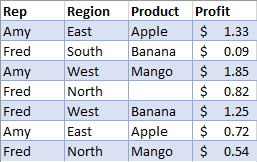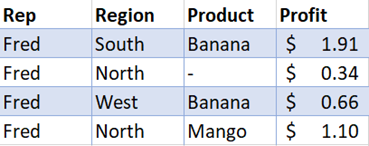Funkcija LET dodeli imena rezultatom izračuna. To omogoča shranjevanje vmesnih izračunov, vrednosti ali definiranja imen znotraj formule. Ta imena so uporabna le v okviru funkcije LET. Podobno kot pri spremenljivkah v programiranju LET z Excelovo sintakso formule.
Če želite uporabiti funkcijo LET v Excelu, določite pare imen in pripadajočih vrednosti ter izračun, ki jih uporablja. Določiti morate vsaj en par imena/vrednosti (spremenljivko), LET jih podpira do največ 126.
Prednosti
-
Izboljšana učinkovitost delovanja Če isti izraz v formuli napišete večkrat, Excel večkrat izračuna tisti rezultat. LET vam omogoča priklic izraza po imenu, Excelu pa, da ga izračuna enkrat.
-
Preprosto branje in razporejanje Nič več si ne bo treba zapomniti, kakšen je določen obseg celice/sklic na celico, kaj je počel vaš izračun ali če ste kopirali/prilepili isti izraz. S funkcijo označevanja in poimenovanja spremenljivk lahko uvrstite v pomemben kontekst sebe in uporabnike vaše formule.
=LET(ime1, ime_vrednost1, izračun_ali_ime2, [ime_vrednost2, izračun_ali_ime3 ...])
|
Argument |
Opis |
|---|---|
|
ime1 Obvezno |
Prvo ime, ki ga želite dodeliti. Začeti se mora s črko. Ne sme biti izhodna vrednost formule ali konflikt z obsegom sintakse. |
|
ime_vrednost1 Obvezno |
Vrednost, ki je dodeljena oznaki ime1. |
|
izračun_ali_ime2 Obvezno |
Nekaj od tega:
|
|
ime_vrednost2 Izbirno |
Vrednost, ki je dodeljena izrazu izračun_ali_ime2. |
|
izračun_ali_ime3 Izbirno |
Nekaj od tega:
|
Opombe:
-
Zadnji argument mora biti izračun, ki vrne rezultat.
-
Imena spremenljivk sovpadejo z veljavnimi imeni, ki jih je mogoče uporabiti v upravitelju imen. Na primer, »a« je veljavno, ampak »c« ni, ker je v sporu s sklici v slogu R1C1.
Primeri
1. primer
Razmislite o preprostem izrazu »SUM(x, 1)«, kjer je x poimenovana spremenljivka, ki ji je mogoče dodeliti vrednost (v tem primeru je spremenljivki x dodana vrednost 5).
=LET(x, 5, SUM(x, 1))
Ko je ta formula vnesena v celico, bo vrnila vrednost 6.
2. primer
Denimo, da imate nekaj neobdelanih podatkov o prodaji in jih želite filtrirati tako, da prikažejo eno osebo, ter dodati pomišljaj v prazne celice.
|
Nefiltrirani podatki |
Filtrirani podatki |
|---|---|
|
|
|
Medtem ko je zgornje mogoče izvesti brez LET, uporaba LET izboljša berljivost formule in omogoča dvakrat hitrejše računanje kot uporaba brez LET.
Vzorčni podatki
Kopirajte to tabelo v celico A1 na praznem delovnem listu, če želite sami preučiti ta primer.
|
Prodajalec |
Regija |
Izdelek |
Dobiček |
|
Tina |
Vzhod |
Jabolko |
1,33 € |
|
Fred |
Jug |
Banana |
0,09 € |
|
Tina |
Zahod |
Mango |
1,85 € |
|
Fred |
Sever |
0,82 € |
|
|
Fred |
Zahod |
Banana |
1,25 € |
|
Tina |
Vzhod |
Jabolko |
0,72 € |
|
Fred |
Sever |
Mango |
0,54 € |
Izvirna formula
|
= IF (ISBLANK (FILTER (a2: D8, a2: A8 = "Fred")), "-", FILTER (a2: D8, a2: A8 = "Fred")) |
Formula z uporabo LET
|
=LET(filterCriteria,"Fred", filteredRange, FILTER(A2:D8,A2:A8=filterCriteria), IF(ISBLANK(filteredRange),"-", filteredRange)) |